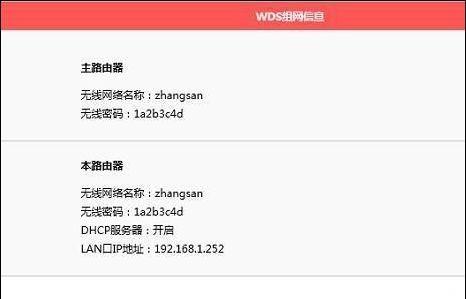在现代社会,无线上网已经成为人们生活中不可或缺的一部分。然而,很多人仍然使用台式机作为工作和娱乐的主要工具,而这些台式机通常没有自带的无线网卡。本文将详细介绍如何为台式机安装无线网卡,让您的台式机也能轻松连接到无线网络。

1.选择合适的无线网卡

在开始安装之前,首先需要选择一款适合您台式机的无线网卡。根据您的需求和预算,可以选择内置或外置的无线网卡,确保其与您的台式机兼容。
2.准备工具和材料
在安装过程中,您将需要一些基本的工具和材料,如螺丝刀、无线网卡、天线、驱动程序光盘等。确保这些准备充分,并将台式机断开电源。

3.打开机箱
在安装之前,您需要打开台式机的机箱。使用螺丝刀打开机箱的螺丝,然后轻轻拉开机箱侧板,确保小心操作,避免损坏内部零件。
4.插入无线网卡
在确定插槽位置后,将无线网卡轻轻插入台式机的PCIe插槽中。确保插入稳固,并将天线连接到无线网卡上。
5.固定无线网卡
使用螺丝将无线网卡固定在机箱上,确保其牢固稳定。这样可以避免无线网卡松动或摇晃,影响信号质量和连接稳定性。
6.关闭机箱并接通电源
安装完成后,将机箱侧板轻轻合上并固定好螺丝。接通电源,并开启台式机,准备进行接下来的设置。
7.安装驱动程序
在连接到无线网络之前,您需要安装相应的驱动程序。将驱动程序光盘插入台式机,按照提示进行安装。如果光盘损坏或无法读取,可以从无线网卡制造商的官方网站上下载最新的驱动程序。
8.进行网络设置
安装完驱动程序后,打开电脑设置界面,找到网络设置选项。选择无线网络并进行搜索,找到您需要连接的无线网络,并输入密码进行连接。
9.测试连接稳定性
连接成功后,打开浏览器并访问一些网页,测试您的无线连接是否稳定。如果遇到连接不稳定或速度慢的问题,可以尝试调整无线网卡的位置或更换天线。
10.安全设置
为了保护您的无线网络安全,建议您设置一个安全密码,并启用网络加密功能。这样可以防止其他人未经授权连接到您的网络,并保护您的个人信息不被泄露。
11.优化无线信号
如果发现无线信号不理想,可以尝试一些优化措施。将无线网卡放置在离路由器较近的位置,避免干扰源附近放置无线网卡等。
12.定期更新驱动程序
为了保持最佳的无线连接性能,建议您定期更新无线网卡的驱动程序。制造商通常会发布更新的驱动程序以修复一些已知的问题并改进性能。
13.考虑购买增强天线
如果您需要更强的无线信号覆盖范围或面对较复杂的网络环境,可以考虑购买一些增强型天线。这些天线可以增强信号强度,提供更好的无线连接体验。
14.解决常见问题
在使用无线网卡过程中,可能会遇到一些常见的问题,如连接不稳定、速度慢或无法连接等。您可以查阅无线网卡的用户手册或咨询制造商的技术支持,寻找解决方案。
15.感受无线自由
通过安装无线网卡,您的台式机现在也可以像笔记本电脑一样享受无线自由了!随时随地与世界保持连接,轻松上网工作和娱乐。
通过本文的教程,您已经学会了如何为台式机安装无线网卡。只需简单的步骤,就能让您的台式机拥有无线上网能力。祝您使用愉快!